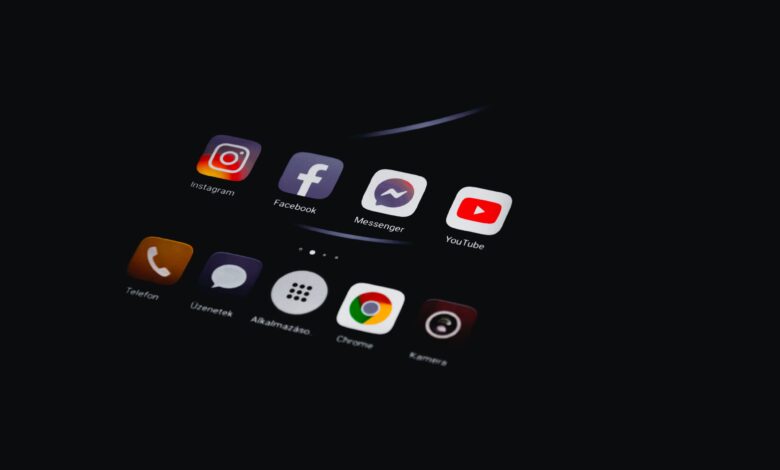
كيفية حذف فيديوهات يوتيوب الموصى بها في اندرويد
يعرض موقع ون التقني كيفية حذف فيديوهات يوتيوب الموصى بها في اندرويد, وفيما يلي خطوات حذف مقاطع الفيديو الموصى بها على YouTube:
ومن المستحيل حذف المحتوى الذي يظهر في خلاصتك لمقاطع الفيديو الموصى بها. ومع ذلك ، نظرًا لأن خلاصتك تعتمد على المعلومات المحفوظة في متصفحك لتقديم اقتراحات ، يمكنك تصفية هذه من خلاصتك ، والتخلص بشكل فعال من الفوضى في خلاصتك. يمكنك أيضًا رفض مقاطع الفيديو الموصى بها بشكل فردي لتحقيق نفس التأثير. بغض النظر عن اختيارك ، ستصبح خلاصتك قريبًا مكانًا أكثر تنظيمًا ومليئًا بالمحتوى الأكثر ملاءمة لك.
حذف فيديوهات يوتيوب الموصى بها
لإزالة مقطع فيديو موصى به من صفحتك الرئيسية ، مرر مؤشر الماوس فوق مقطع الفيديو الموصى به أو علامة X للقسم الذي تريد إزالته. حدد “المزيد” بجوار عنوان الفيديو أو قائمة التشغيل .
انقر على “لست مهتمًا” أو “لا تنصح بقناة” .
إذا كنت تريد إزالة جميع مقاطع الفيديو الموصى بها لقناة ما ، فحدد “عدم التوصية بقناة” .
إذا كنت تريد إزالة مقطع فيديو معين ، فحدد “غير مهتم” .
بدلاً من ذلك ، يمكنك مسح سجل المشاهدة على YouTube لإزالة مقاطع الفيديو الموصى بها. فيما يلي خطوات مسح سجل المشاهدة:
افتح تطبيق YouTube على جهاز Android الخاص بك وانقر على صورة ملفك الشخصي .
حدد “الإعدادات” ثم “المحفوظات والخصوصية” .
انقر على “محو سجل المشاهدة” ثم “محو سجل المشاهدة” مرة أخرى للتأكيد .
من المهم ملاحظة أن محو سجل المشاهدة سيؤدي أيضًا إلى حذف سجل البحث وإعادة تعيين توصيات YouTube .

استخدام تطبيق أو متصفح يوتيوب لمسح خلاصتك
افتح تطبيق YouTube على جهاز Android الخاص بك. يمكنك أيضًا فتح متصفحك وزيارة صفحة Youtube الرئيسية. ستحتاج إلى الوصول إلى إعدادات Youtube لمسح وإخفاء خلاصتك. من كل من التطبيق والصفحة الرئيسية ، ما دمت مسجلاً الدخول إلى حسابك على YouTube ، يمكنك الوصول إلى الإعدادات الضرورية لإخفاء خلاصتك وتغييرها. [2]
لا تنس تسجيل الدخول إلى حسابك على YouTube. سيؤدي عدم القيام بذلك إلى عدم حفظ التغييرات.
الوصول إلى الإعدادات في القائمة المنسدلة. في الزاوية العلوية اليمنى من المتصفح أو التطبيق ، يجب أن تجد ثلاث نقاط رأسية تمثل زر القائمة. انقر فوق هذا لمشاهدة قائمة الخيارات واختيار “الإعدادات”.
اضغط على زر “الخصوصية”. ضمن قائمة “الإعدادات” ، يجب أن تجد زر “الخصوصية” الثالث من الأعلى. من قائمة الخصوصية ، يمكنك اختيار مسح سجل البحث والمشاهدة ، ويمكنك أيضًا إيقاف تسجيل كل من هذه الوظائف مؤقتًا ، والتي سيوفر عليك الاضطرار إلى مسح سجلك مرة أخرى لاحقًا.
قد تتطلب منك بعض الإصدارات القديمة النقر على عنوان يسمى “محتوى خلاصة القناة”. من هنا يمكنك الوصول إلى جميع الأنشطة في حسابك ، وتغيير نشاطك إلى “التحميلات فقط”. سيؤدي هذا إلى إخفاء مقاطع الفيديو الموصى بها في خلاصتك.
توقف وامسح قصصك. من خلال محو البيانات المخزنة مؤقتًا والمرتبطة بحسابك على YouTube ، ستجعل من المستحيل على YouTube التوصية بمقاطع فيديو جديدة لخلاصتك ، حيث لن يكون هناك شيء يمكن أن تستند إليه التوصية. قم بإيقاف سجل المشاهدة والبحث مؤقتًا لمنع حسابك من تجميع البيانات لتقديم المزيد من الاقتراحات.
يجب أن تكون هناك أربعة خيارات: محو سجل المشاهدة ، ومسح سجل البحث ، وإيقاف سجل المشاهدة مؤقتًا ، وإيقاف سجل البحث مؤقتًا. امسح كل منها وأوقفها مؤقتًا لوضع حد للتوصيات في خلاصتك.
إزالة التوصيات الفردية
افتح تطبيق YouTube على جهاز Android. إذا لم يكن لديك التطبيق ، فاستخدم متصفحك للوصول إلى صفحة YouTube الرئيسية. تأكد من تسجيل الدخول حتى يتم تطبيق التغييرات التي تجريها على حسابك. سيعمل كل من التطبيق أو المتصفح ، طالما أنك سجلت الدخول إلى حسابك ، على إجراء هذه التغييرات.
ضع علامة على كل مقطع فيديو غير مرغوب فيه على أنه “غير مهتم”. قم بالتمرير إلى مقاطع الفيديو الموصى بها لحسابك في تطبيقك أو متصفحك. يجب أن تجد ثلاث نقاط رأسية على يمين كل فيديو. تمثل هذه الخيارات المتاحة لكل مقطع فيديو موصى به. يجب قراءة الخيار الأعلى بعد النقر على النقاط الثلاث ، “غير مهتم”. سيؤدي النقر فوق هذا إلى إزالة الفيديو من خلاصتك.
استمر في التمرير وإزالة مقاطع الفيديو غير المرغوب فيها. يمكنك فقط الإبلاغ عن مقاطع الفيديو غير المرغوب فيها واحدة تلو الأخرى ، لذلك ستحتاج إلى النقر على النقاط الثلاث وتحديد “غير مهتم” لكل مقطع فيديو تريد إزالته.
نظّم مقاطع الفيديو الموصى بها بانتظام. طالما أن حساب YouTube الخاص بك يحتوي على بيانات لتقديم التوصيات ، فسيستمر YouTube في التوصية بمقاطع الفيديو التي قد لا تريدها في خلاصتك. ستؤدي إزالة مقاطع الفيديو غير المرغوب فيها بانتظام إلى الحفاظ على نظافة خلاصتك وتركيز المحتوى الخاص بك على مقاطع الفيديو التي تريدها.






